Función CODE de Excel
La función CODE de Microsoft Excel devuelve un código numérico de un carácter o del primer carácter en una cadena de texto dada.
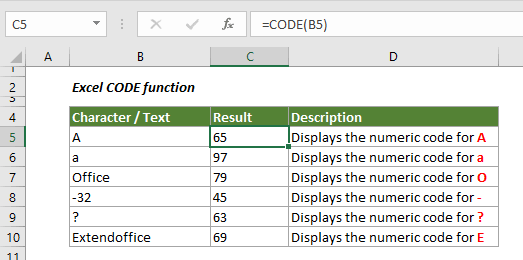
Sintaxis
=CODE(texto)
Argumentos
Texto (Obligatorio): El texto para el cual desea obtener el código numérico del primer carácter.
Valor Devuelto
Devuelve un código numérico para un carácter.
Nota de la Función
1. El error #¡VALOR! ocurre cuando el argumento de texto está vacío.
2. El código devuelto corresponde al conjunto de caracteres utilizado por su computadora.
| Entorno operativo | Conjunto de caracteres |
| Macintosh | Conjunto de caracteres Macintosh |
| Windows | ANSI |
Ejemplos
El siguiente ejemplo le muestra cómo usar la función CODE en Excel.
1. Seleccione una celda en blanco para mostrar el código, copie la siguiente fórmula en ella y presione la tecla Enter key.
=CODE(B5)
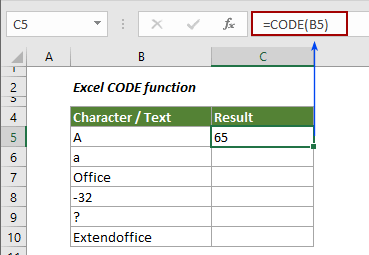
2. Arrastre el controlador de relleno hacia abajo para obtener todos los códigos de caracteres específicos.
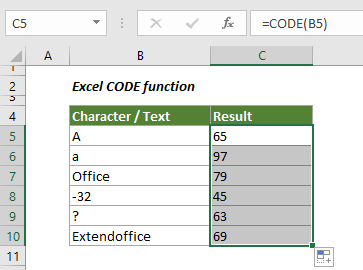
Consejos:
1. Puede encerrar directamente el texto en la fórmula con comillas dobles.
=CODE("Office")
2. La función MAYUSC y la función MINUSC pueden ayudar a devolver un código numérico sensible a mayúsculas y minúsculas para un carácter.
=CODE(MINUSC(A1))
=CODE(MAYUSC(A1))
Las Mejores Herramientas de Productividad para Office
Kutools para Excel - Te Ayuda a Sobresalir de la Multitud
Kutools para Excel cuenta con más de 300 funciones, asegurando que lo que necesitas esté a solo un clic de distancia...
Office Tab - Habilita la Lectura y Edición con Pestañas en Microsoft Office (incluye Excel)
- ¡Un segundo para cambiar entre docenas de documentos abiertos!
- Reduce cientos de clics del ratón para ti cada día, di adiós al síndrome del túnel carpiano.
- Aumenta tu productividad en un 50% al ver y editar múltiples documentos.
- Trae pestañas eficientes a Office (incluye Excel), igual que Chrome, Edge y Firefox.